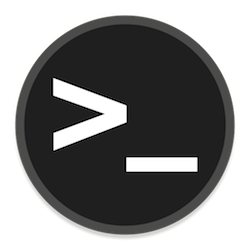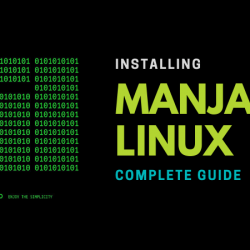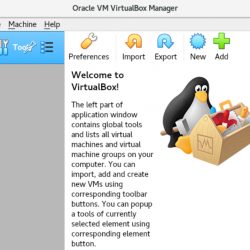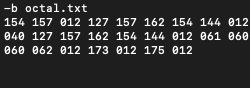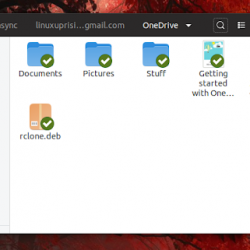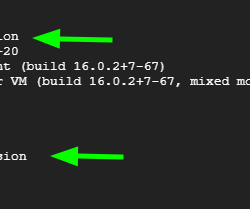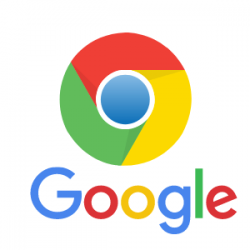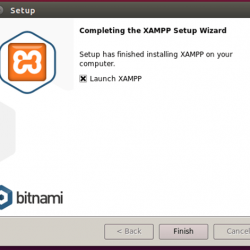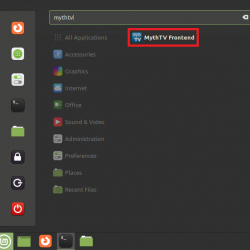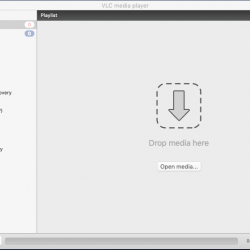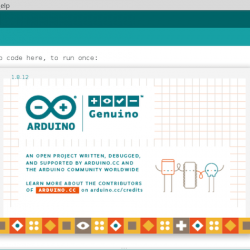开源操作系统(如 Linux)的最佳之处在于,您可以根据需要对其进行自定义,范围从文件管理器、音乐播放器、Web 浏览器和文本编辑器等默认应用程序到更重要的系统内核、显示管理器和终端控制台等组件。 您只需下载新的应用程序软件并用它替换旧的应用程序软件,或通过更改操作系统的源代码来编辑系统组件即可做到这一点。 显示管理器就是这样一个系统组件,您只需运行本文中提到的一些命令即可替换它。
什么是显示管理器?
显示管理器是操作系统的组件,负责启动显示服务器和登录会话。 这就是它有时被称为登录管理器的原因。 您在输入用户名和密码(欢迎者)时看到的屏幕布局、登录会话和用户授权是显示管理器执行的一些任务。 几种常见类型的默认显示管理器是 gdm, gdm3, 轻量级, 和 kdm 等等。
LightDM 的登录界面
为什么以及如何在显示管理器之间切换?
为什么?
虽然所有显示管理器都服务于相同的目的,管理用户登录的外观和会话管理,但它们的大小、复杂性和操作各不相同。 您还会注意到它们几乎但不是绝对相似。 您可能希望根据您的操作系统和系统规格切换到某个版本。 例如,重量较轻的显示管理器非常适合稍旧的计算机系统。 切换到新主题的另一个原因可能是登录背景没有吸引人的主题。 较轻且不太复杂的显示管理器可能缺少此功能。 几天前,我更改了我的显示管理器,因为我的默认显示管理器由于我正在进行的一些定制而损坏。 因此,与其浪费时间和精力来修复那个问题,我更愿意迁移到另一个显示管理器。
如何?
在使用和切换显示管理器时,您将主要使用以下命令:
检查当前显示管理器
为了检查您的系统上当前正在运行哪个显示管理器,请在您的 Ubuntu 终端中输入以下命令:
$ cat /etc/X11/default-display-manager
上图显示我的系统当前正在运行一个 gdm3 显示管理器。
安装/删除显示管理器
使用以下命令从系统中添加/删除显示管理器:
安装:
$ sudo apt-get 安装 [displaymanagername]
例子:
$ sudo apt-get install gdm3
消除:
$ sudo apt-get 删除 [displaymanagername]
例子:
sudo apt-get remove gdm3
切换到另一个显示管理器
您可以从一个显示管理器切换到另一个显示管理器,如果它尚未安装,则首先安装该显示管理器,然后使用以下命令切换到新的:
$ sudo dpkg-reconfigure gdm3
当您输入您的用户名和密码时,将出现以下窗口,让您了解显示管理器如何在系统中运行。

按回车确定; 将出现以下窗口。 您可以通过向上和向下箭头键配置新的显示管理器,然后按 Enter 键确定。

当您重新启动系统时,您选择的显示管理器将被配置为默认显示管理器。
一些常见的 Ubuntu 显示管理器
以下是您可能希望从中选择的一些流行的 Ubuntu 显示管理器:
GDM
GDM,Gnome 显示管理器是流行的 Gnome 桌面环境的默认显示管理器。 它支持窗口系统 X11 和 Wayland。 您可以轻松自定义它以允许无密码登录、隐藏其他用户列表以及配置主题、自定义会话和登录屏幕。 GDM 的基本配置可以通过系统设置通过 UI 完成。 对于高级配置,您需要以授权用户的身份编辑 GDM 配置文件。 以下是一些可让您配置登录会话和显示设置的文件的列表:
/etc/X11/gdm/gdm.conf /etc/gdm/gdm.conf /etc/dconf/db/gdm.d(for advanced tweaking)
GDM3
GDM3 是 Ubuntu 最新版本(例如 Ubuntu 18)附带的默认显示管理器。它是 GDM 的重新设计版本; 虽然它的外观和感觉与 GDM 几乎相同,但它的背景却大不相同。 它更轻更快,但缺少一些您可以在旧版 GDM 中使用的功能。 例如,大多数可配置功能都可以通过 conf 文件而不是用户界面设置实用程序访问。 您可以在以下文件中进行更改,以自定义您的登录 UI 和会话处理:
/etc/gdm3/greeter.gconf
光DM
LightDM 也是旧 GDM 的备用显示管理器。 它有各种可用于配置的欢迎主题。 它支持规范服务器和 X.org,因此,它是 Ubuntu 的一个不错的选择。 通过 LightDM,您可以自定义登录欢迎会话、禁用访客帐户以及在登录时显示/隐藏其他用户的列表。 以下是可让您在 Ubuntu 中配置登录会话和显示设置的文件列表:
/etc/lightdm/(includes various configuration files) /etc/lightdm/lightdm.conf.d/
KDM
KDM 是 KDE 的默认显示管理器。 它通过 UI 模块提供了许多可定制的功能:系统设置。 您可以在问候语中自定义详细信息,例如欢迎信息、字体和背景壁纸。 KDM 的一个强大功能是它可以防止在登录屏幕上关闭,因此只有登录的用户才能关闭计算机系统。 其他自定义选项包括根关机、登录用户和自动登录功能。
阅读本文后,希望您熟悉 Linux 显示管理器的概念以及选择其中一个而不是另一个的需要。 借助我们在本文中描述的简单命令,您可以下载并在系统上安装的不同显示管理器之间切换。